?
制作系統U盤
下載Ubuntu16.04
我們首先去Ubuntu的官網下載一個Ubuntu16.04的iso鏡像文件。當然里面也有優麒麟,其實就是把Ubuntu16.04漢化了一下,個人推薦安裝Ubuntu16.04 體驗上可能好一些。
利用軟碟通制作
不會的可以查看此教程https://blog.csdn.net/fenglepeng/article/details/83028897
磁盤分區
我們右鍵點擊此電腦,然后點擊管理就進入了管理。然后點擊存儲進入磁盤管理。這時候可以看看哪個盤符剩余容量較多,便壓縮哪個盤符。推薦給Ubuntu分配60G大小。當然如果硬盤空余較多,也可以給Ubuntu分配更大的空間。
壓縮完以后我們可以看到有個空余空間,這時候我們不要給它分配盤符,默認這樣就行了。win10也可能是黑色的。
進入BIOS設置U盤啟動
設置Secure Boot
這個時候我們已經可以把win10關閉了,我們點擊關機,然后再開機。我們在開機的時候一直按F2,就可以進入BIOS了(大多數電腦是按F2進入BIOS,Lenovo的筆記本是按Fn+F2)。進入BIOS以后,我們就來設置一下U盤啟動了,我們進入Boot,如果Boot Mode是UEFI 我們就將下面的Secure Boot 設置Disable。如果Boot Mode是Legacy 那么我們就跳過這步。
特別說明:如果Acer電腦發現不能將Secure Boot 設置成Disable,就得去Security里面設置一下 Supervisor password就行了。
將USB HDD置頂
弄完了上面的,再將USB HDD放到最上面(Acer 筆記本是按F5和F6來控制上升和下降的,Dell筆記本是選到USB HDD上面按下Enter然后再移動到最上面的那個啟動再按下Enter將最上面硬盤啟動頂下去)設置完成以后按下ESC 保存一下就行了。由于周圍只有Dell和Acer的電腦就只測試了這兩個。
UEFI 啟動
Legacy啟動
安裝Ubuntu
安裝前奏
我們在上面步驟完成以后,將系統U盤插入電腦。然后開啟電腦,即可進入U盤安裝界面了,這個時候我們選擇install Ubuntu即可
然后就是選擇語言了,我們選擇自己合適的語言就行了,我們點擊安裝Ubuntu
接下來就是連接WiFi,安裝圖形界面了,大家可以根據自己的網絡情況是否連接WiFi。這個影響不大。
好了,到了最關鍵的一步了,這個時候系統會提示你是否與windows 10 共存,我們不要點擊那個,我們選擇其他選項,這樣自己方便管理一些。
注意:如果系統沒提示你之前安裝過windows 那么你的啟動方式就錯誤了,你得回到BIOS頁面下更改啟動方式再次啟動
現在我們來對Ubuntu進行分區,在分區之前我先介紹一下Linux的文件系統
swap:用作虛擬內存,這個一般和自己的物理內存一般大
/:主要用來存放Linux系統文件
/boot:存放linux內核,用來引導系統的,如果是Legacy啟動就要設置引導,UEFI就不用設置這個(UEFI要設置EFI文件)
/usr:存放用戶程序,一般在/usr/bin中存放發行版提供的程序,用戶自行安裝的程序默認安裝到/usr/local/bin中
/home:存放用戶文件
我們在看磁盤信息的時候可以發現自己當初沒有分配的那個空閑磁盤,選中那個空閑磁盤,然后點擊+ 號,開始分配。
設置swap
分配swap,我們選擇主分區,空間起始位置,大小和自己物理內存一樣(我的是8G我就分配8192M),用于交換空間
設置引導(下面兩個根據自己啟動方式選擇)
設置EFI引導,我們選擇邏輯分區,空間起始位置,用于EFI系統分區,大小設置500M即可
注意:Legacy啟動的話就沒有這個所以Legacy啟動可以跳過這步
設置Boot引導,我們選擇邏輯分區,空間起始位置,用于Ext4日志文件,掛載點:/boot,大小設置200M(這里沒有圖片演示,但是可以根據下面圖片類推)
設置/分區
設置/,我們選擇邏輯分區,空間起始位置,用于Ext4日志文件,掛載點:/,大小的話推薦8-16G,可以根據自身情況設置,我這里設置的是10G。(圖片:根據usr類推)
設置home分區
設置home,我們選擇邏輯分區,空間起始位置,用于Ext4日志文件,掛載點:/home,大小的話可以根據自身情況,如果偏愛娛樂方面的話可以設置大一點,這里我設置的是30G。(圖片:根據usr類推)
設置usr分區
設置usr,我們選擇邏輯分區,空間起始位置,用于Ext4日志文件,掛載點:/usr,大小的話剩余的空間就都給它了。
安裝終章
設置完所有以后,我們要將下面的安裝啟動器設備換成我們剛剛設置引導的那個盤
然后出現這個,我們點繼續就行了
然后就是設置地方,語言和姓名以及密碼。
?
?
?
設置完以后我們等待安裝就行了。
在BIOS里面添加EFI文件(Legacy啟動忽略此步)
由于我們雖然設置了EFI啟動文件但是沒有在BIOS里面添加,所以安裝完成以后我們還要進BIOS ,還是老步驟,開機一直按F2進入BIOS,Acer電腦的話進入BIOS就要輸入我們之前設置的密碼了。我們選擇Security 然后Select an UEFI file as trusted for executing ,然后選擇EFI里面的Ubuntu里面的boot然后選擇grub就行了。Dell的話就直接在Boot里面添加,在Boot里面有個File Browser Add Boot option (同理選擇EFI中的Ubuntu中的grub就行了)。然后開機就可以進入Ubuntu的grub引導界面了。清華同方的話把ubuntu設成第一啟動項就OK了
最后恭祝大家都能用上界面清爽的Ubuntu
使用easyBCD添加Ubuntu啟動項
安裝完成后重啟,發現還是正常的windows啟動流程,沒有ubuntu啟動項,這時,需要使用easyBCD來為ubuntu添加啟動項:
- 百度下載easyBCD;
- 安裝后運行easyBCD,添加啟動項目:添加新條目->linux/BSD:
類型選GRUB,驅動器選那個空間只有190MiB的,也就是/boot對應的分區: - 編輯啟動項目:
你可以設置啟動項的默認操作系統,以及默認跳轉的時間,配置好后重啟電腦,選擇ubuntu系統,將會看到:
上圖表示大功告成!
--------------------- 作者:Ajay666 來源:CSDN 原文:https://blog.csdn.net/ajay666/article/details/75208509?utm_source=copy 版權聲明:本文為博主原創文章,轉載請附上博文鏈接!
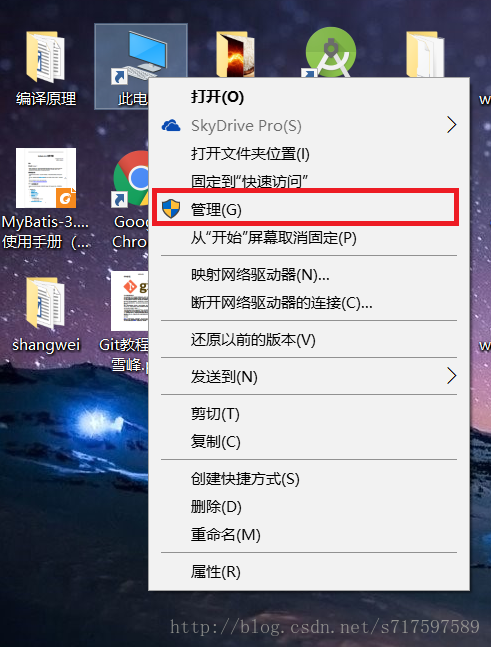
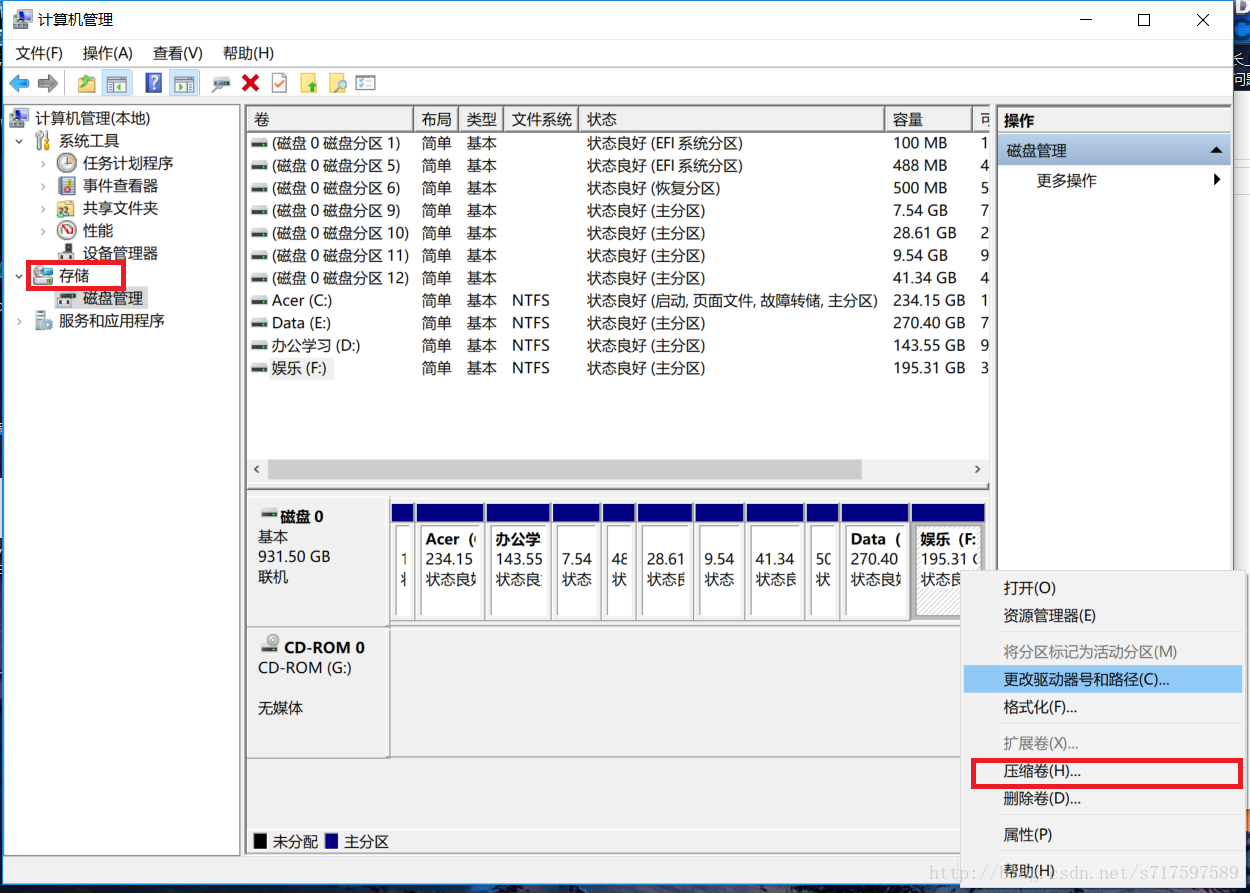
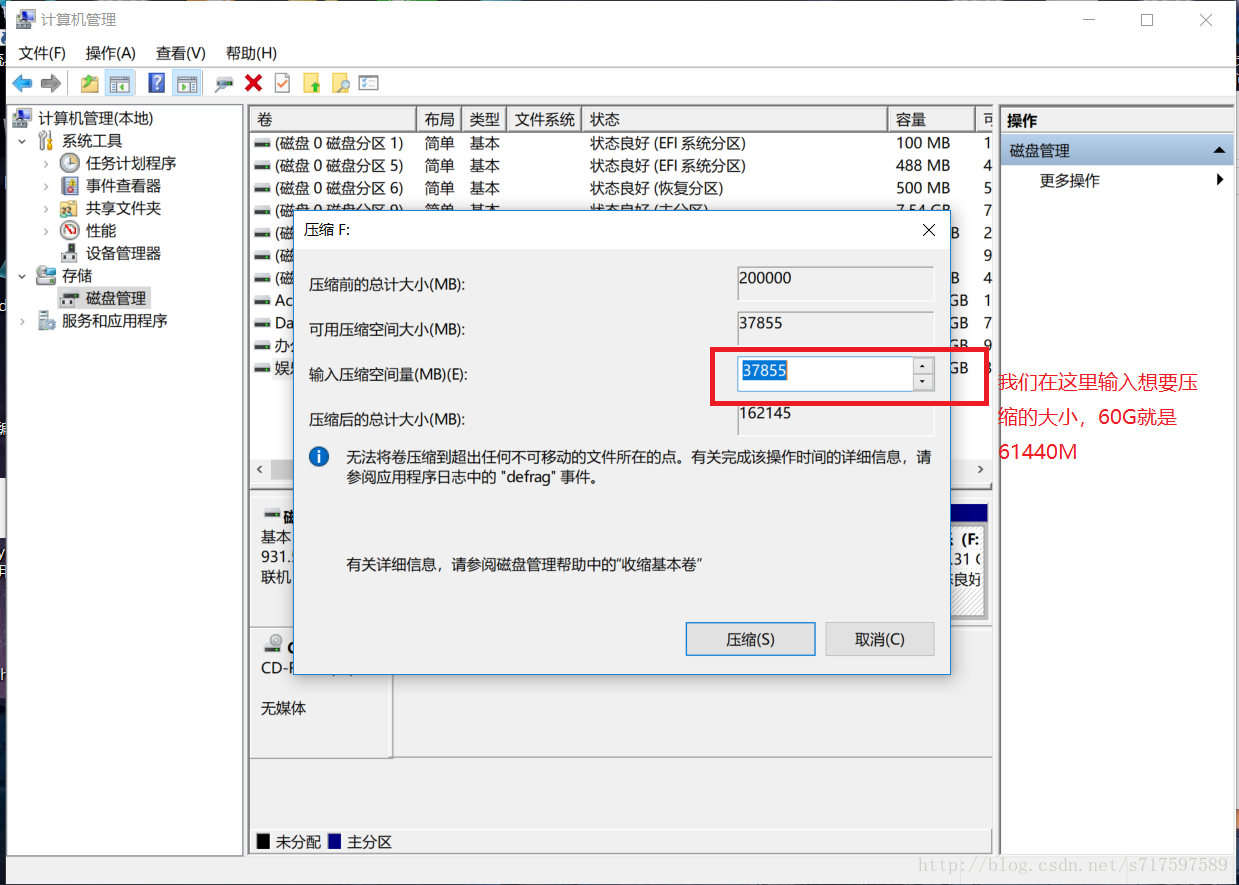
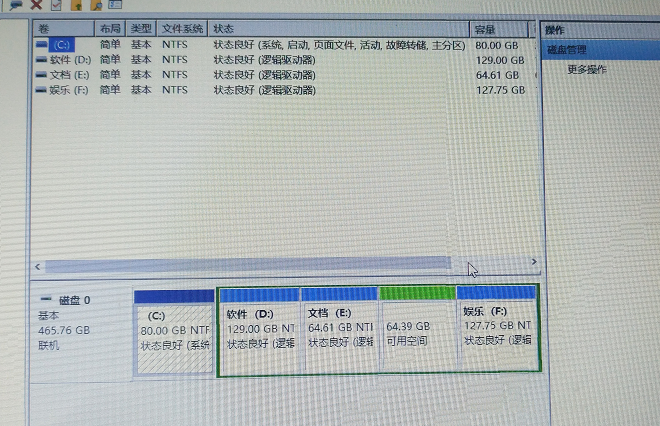
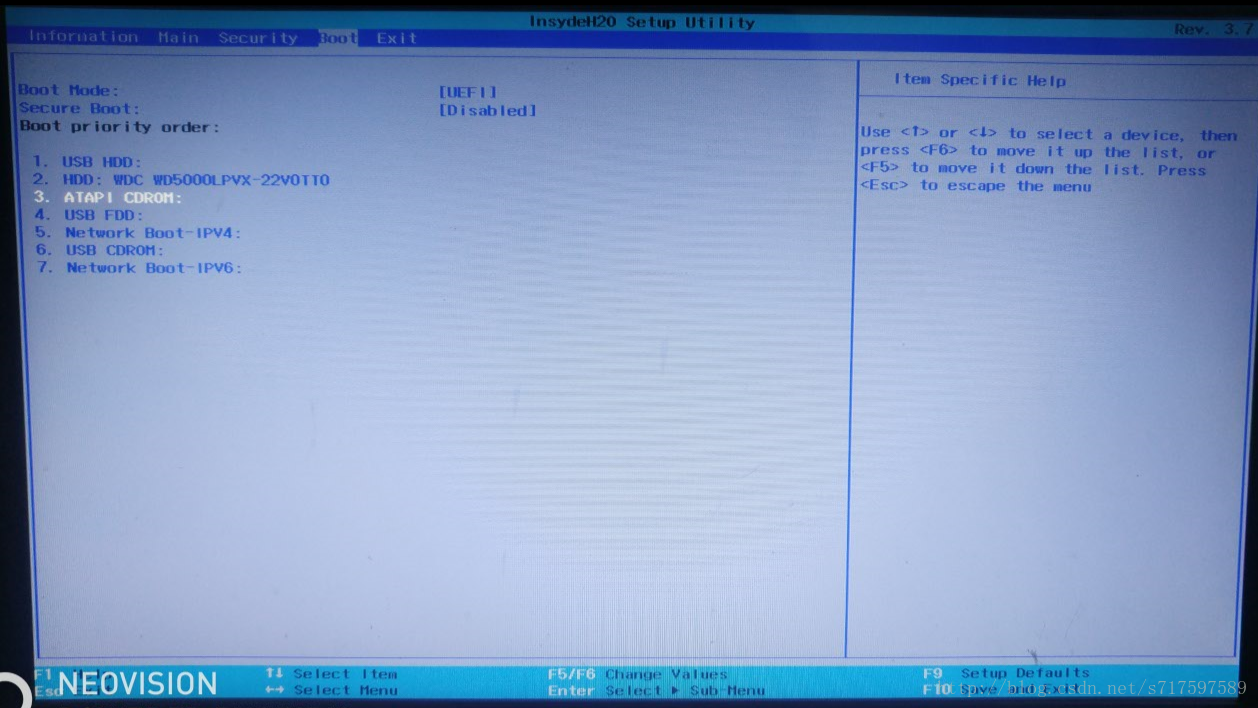
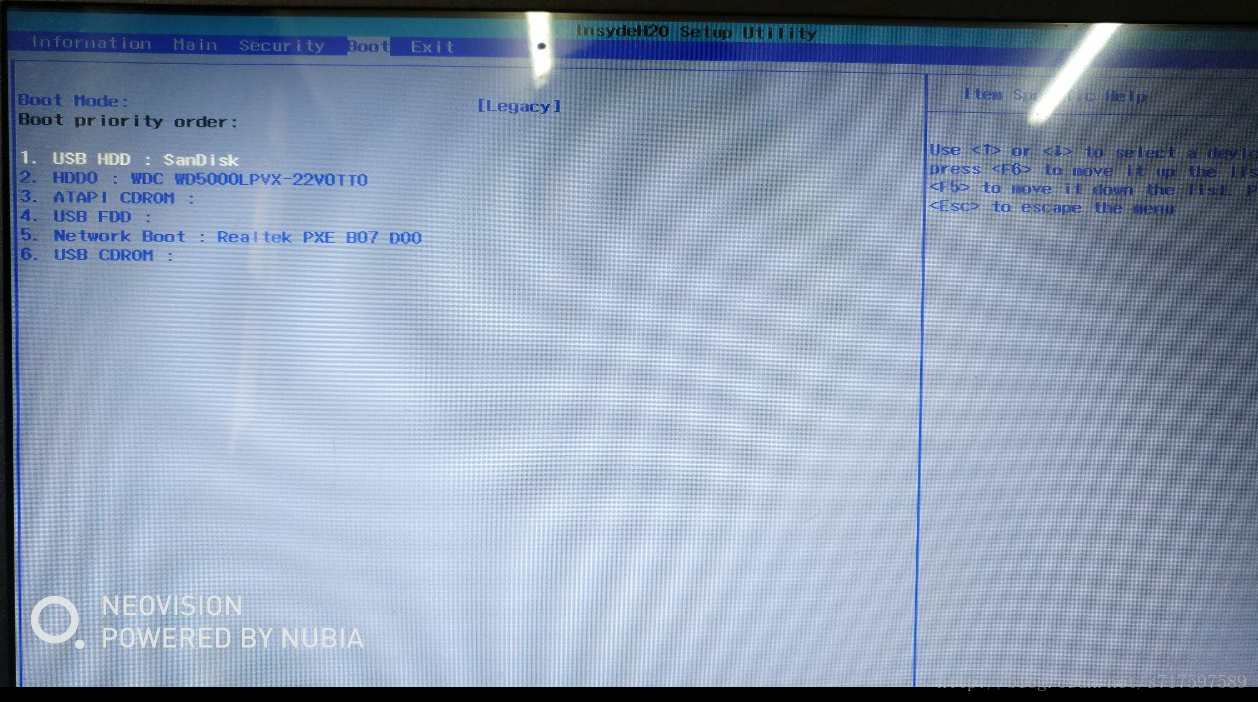
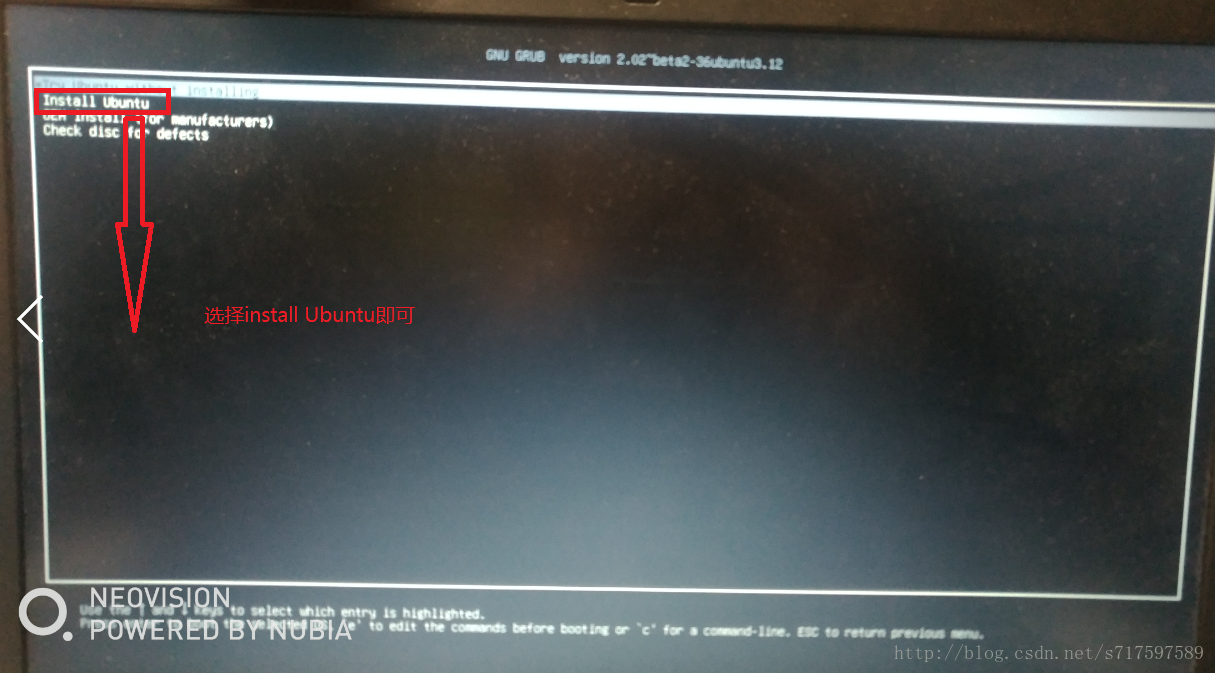
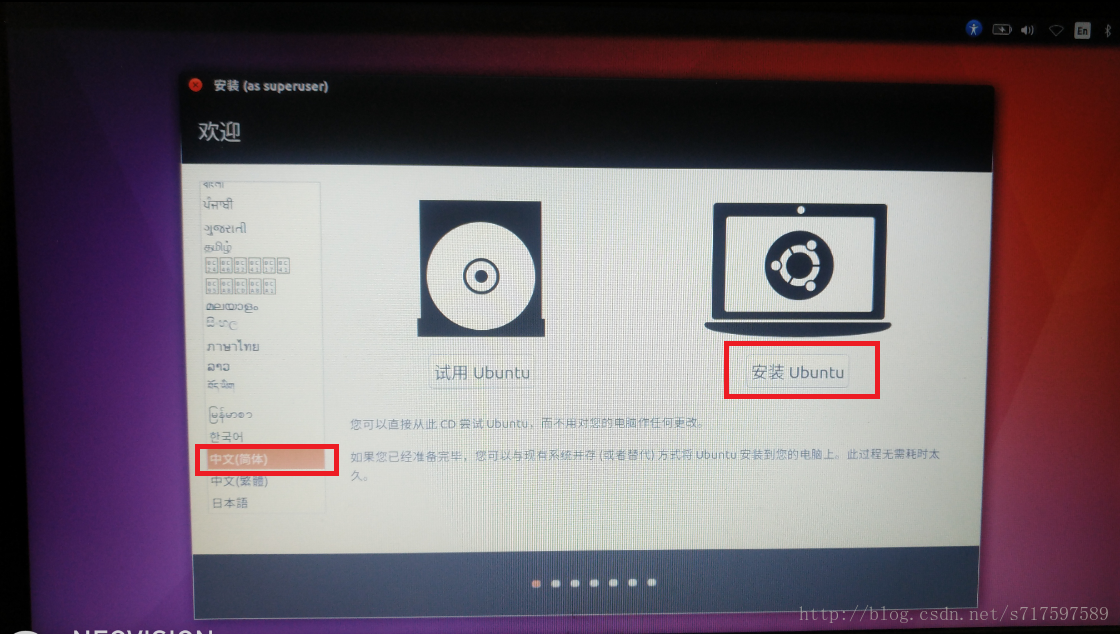
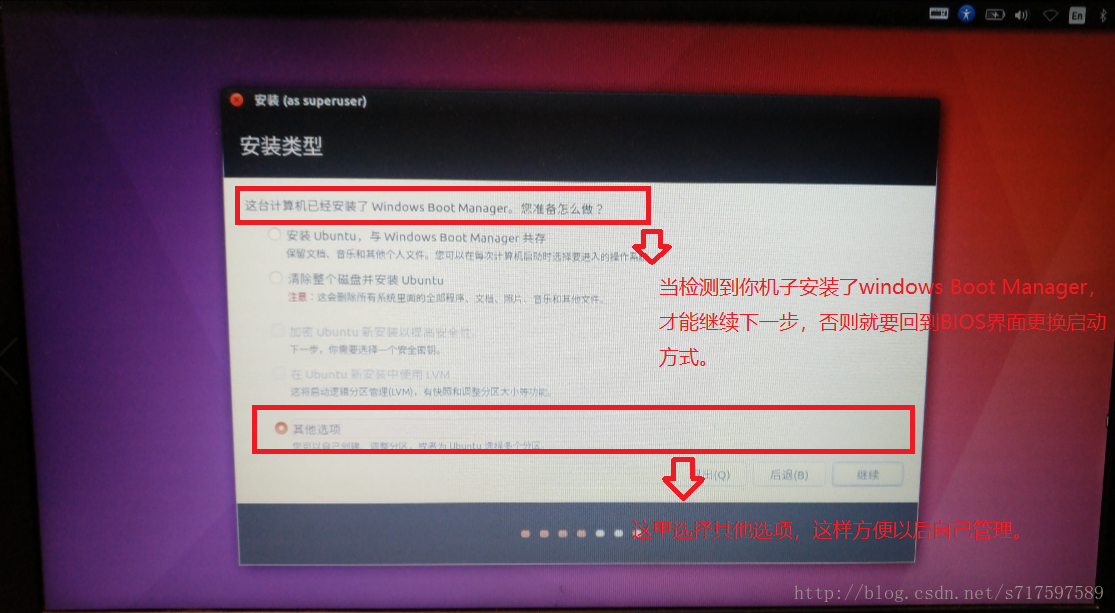
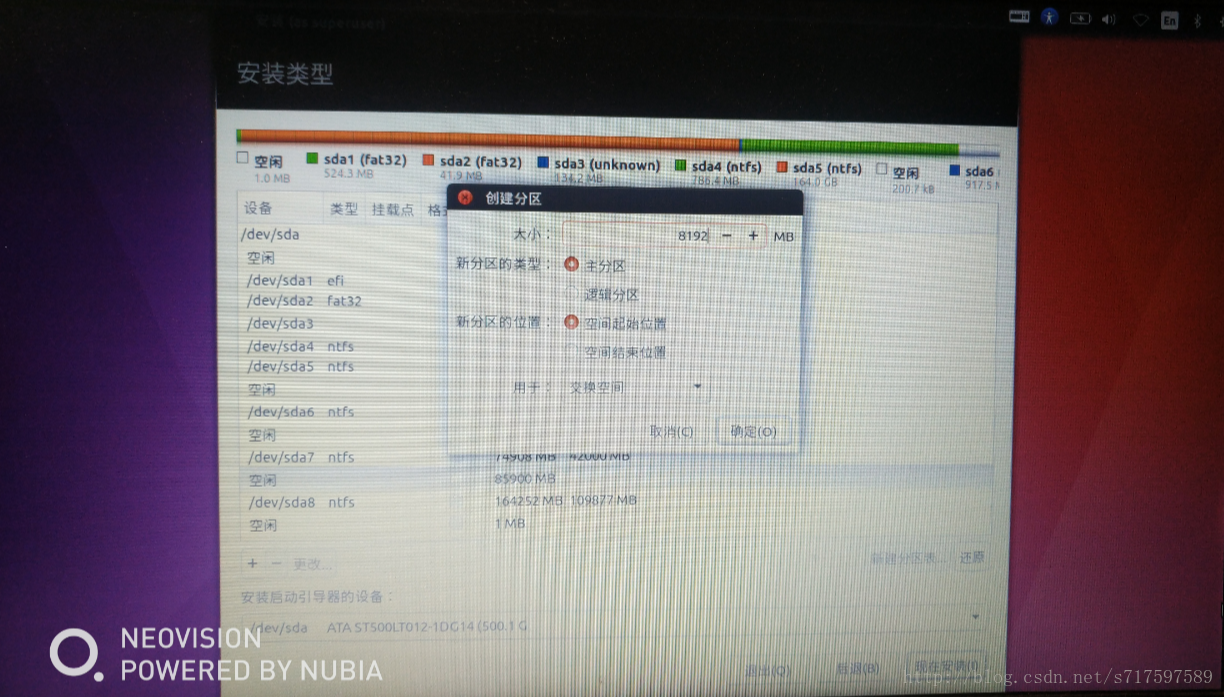
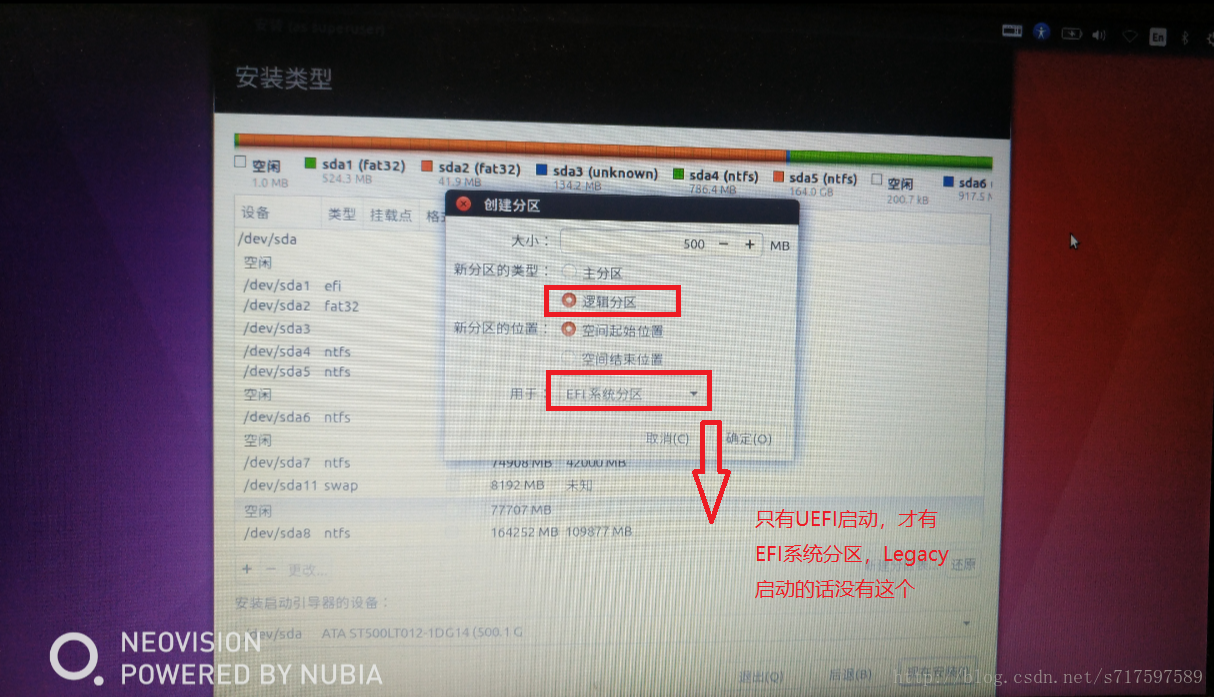
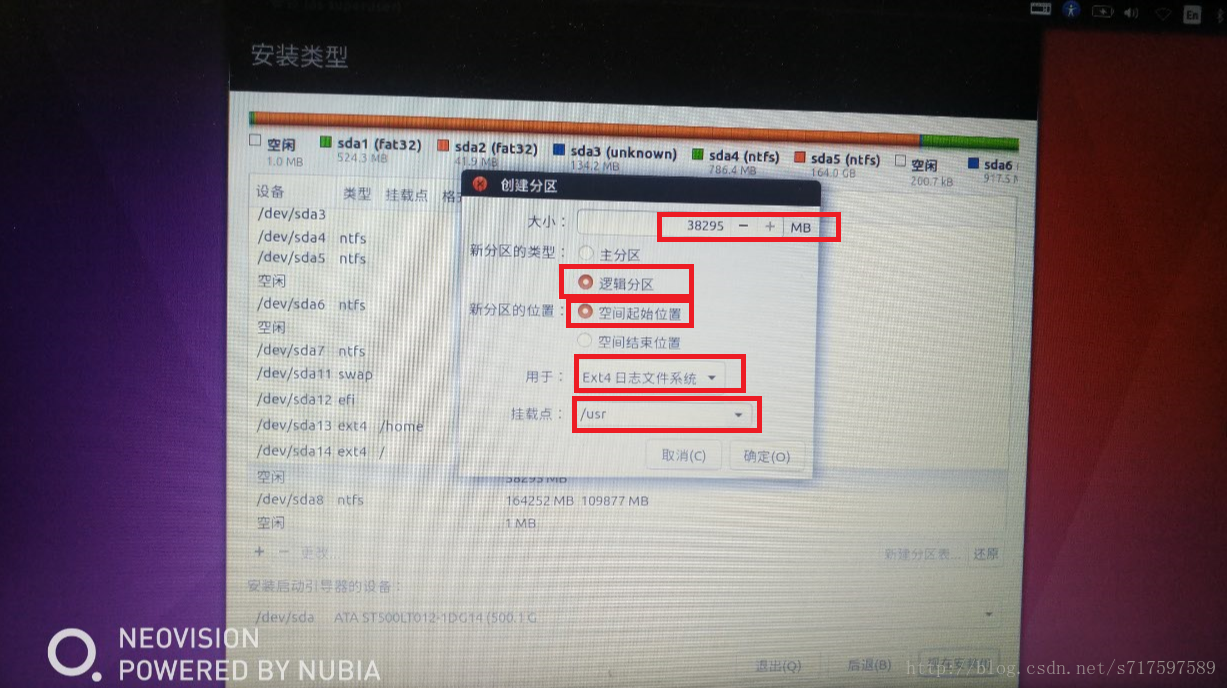
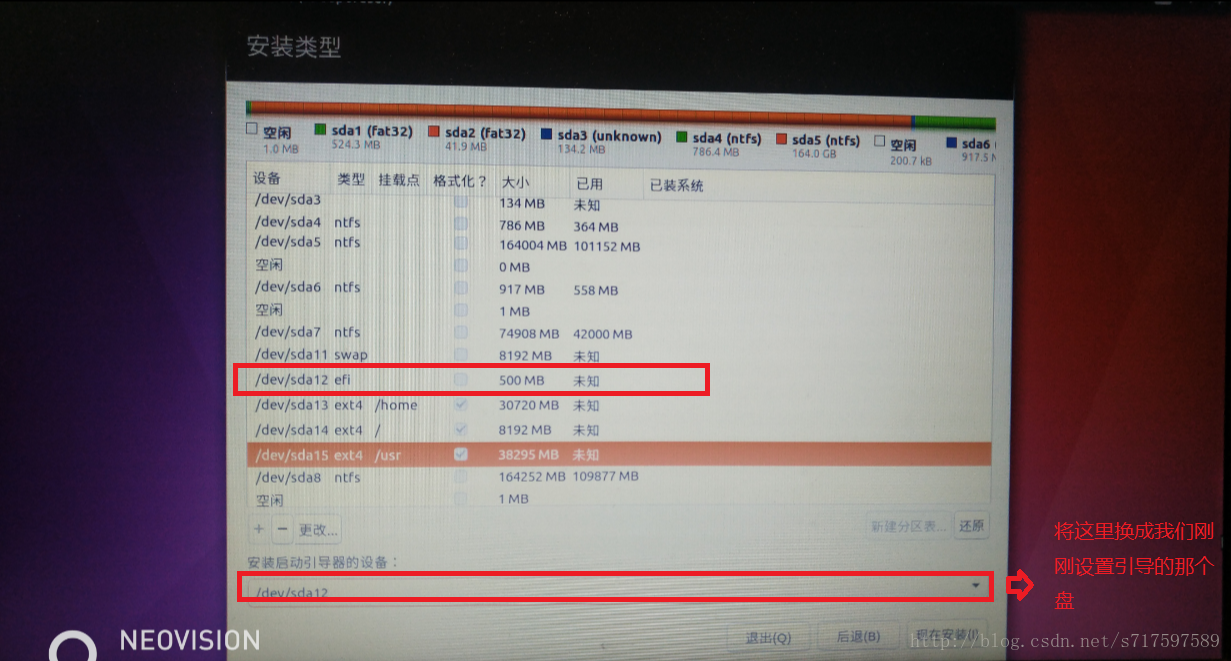
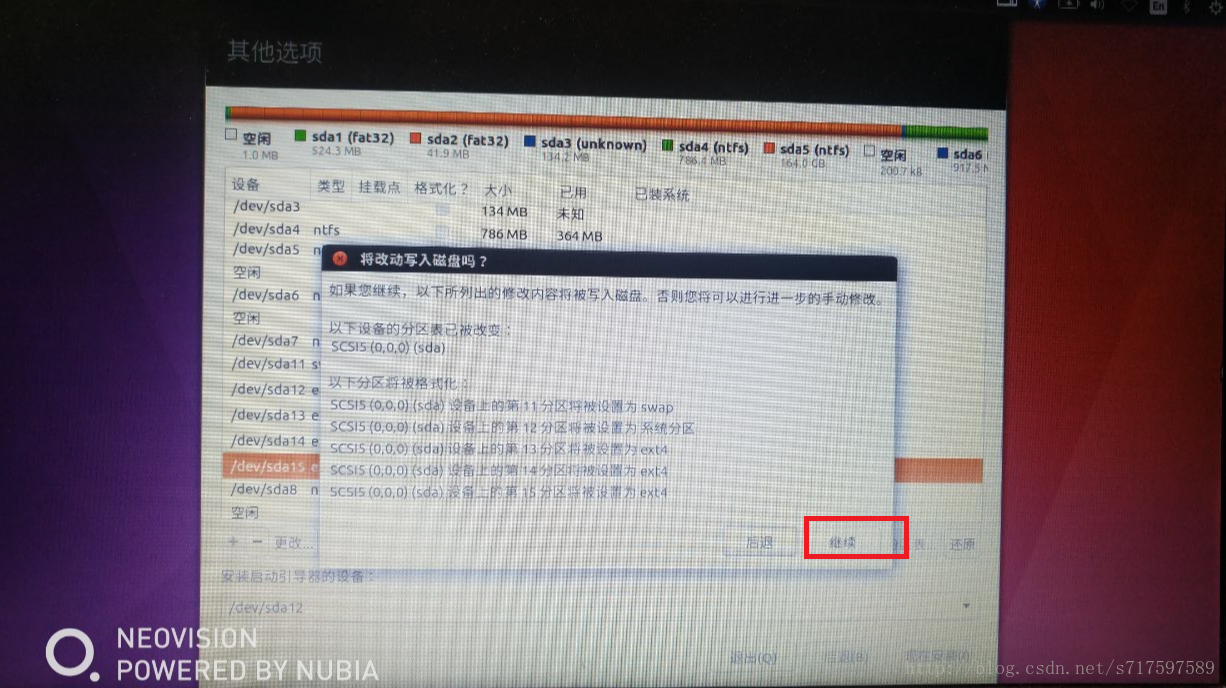

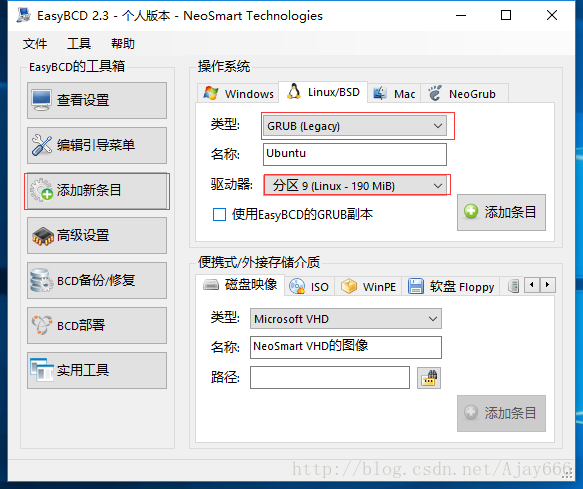
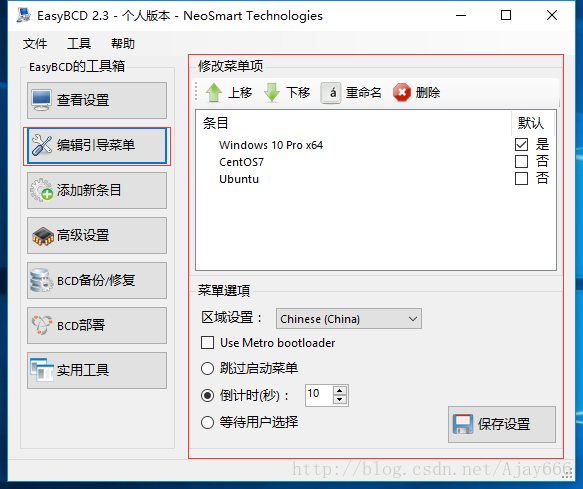
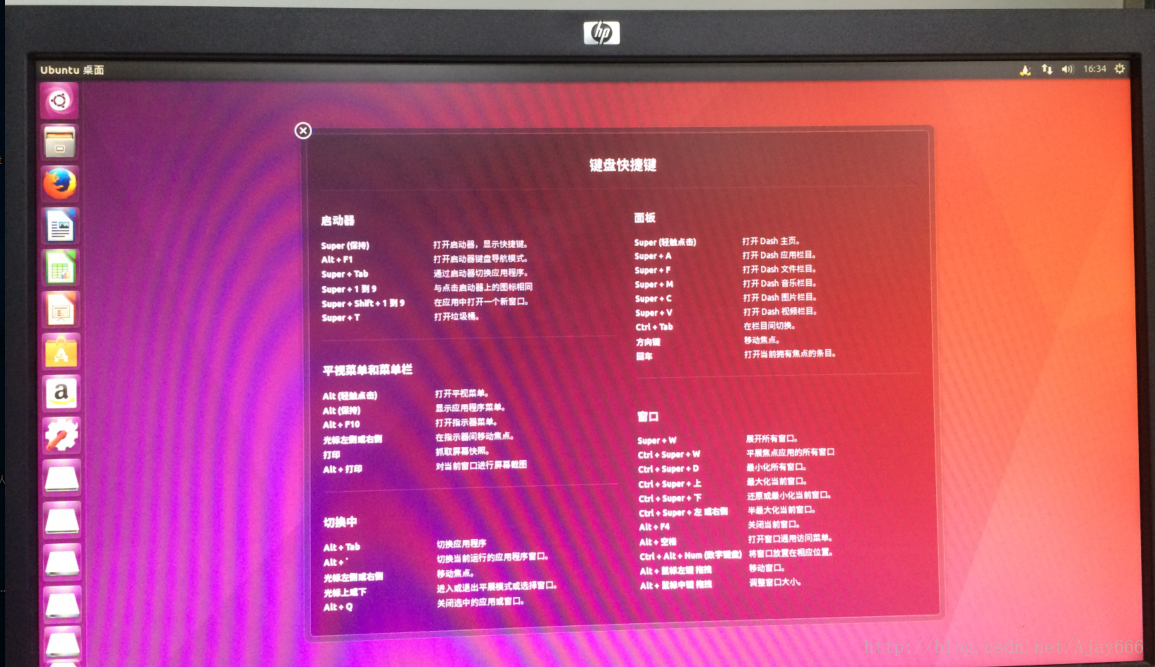










![[C/C++]各種面試題](http://pic.xiahunao.cn/[C/C++]各種面試題)


)

)
)


